Se il tuo Google Drive si sta riempiendo, dovrai eliminare alcuni file. In questo articolo ti mostriamo come eliminare file da Google Drive. Se desideri eliminare i tuoi file prima di cambiare servizio di cloud storage, ti forniremo anche una panoramica di un’alternativa a Google che non analizza i tuoi file né trae profitto dai tuoi dati, il nostro Proton Drive.
- Come eliminare file da Google Drive dal tuo browser
- Come eliminare file in Google Drive su mobile
- Come eliminare definitivamente file da Google Drive
Come eliminare file da Google Drive dal tuo browser
Eliminare file da Google Drive dal tuo browser è semplice: vai alla cartella in cui si trovano i file e seleziona quelli che vuoi eliminare. Nel nostro esempio qui sotto abbiamo selezionato un solo file, ma puoi selezionarne più di uno tenendo premuto Ctrl su Windows o Command su Mac.
Quindi clicca con il tasto destro sul file o clicca con il tasto sinistro sui tre puntini verticali e seleziona Sposta nel cestino dal menu.

Come eliminare file in Google Drive su mobile
Su Android e iPhone il processo è simile, ma comporta un passaggio in più a causa dell’interfaccia. Le immagini qui sotto mostrano l’app Android, ma l’interfaccia su iPhone è praticamente identica.
Puoi eliminare file dall’app Google Drive andando nella cartella, poi toccando i tre puntini verticali sulla destra.
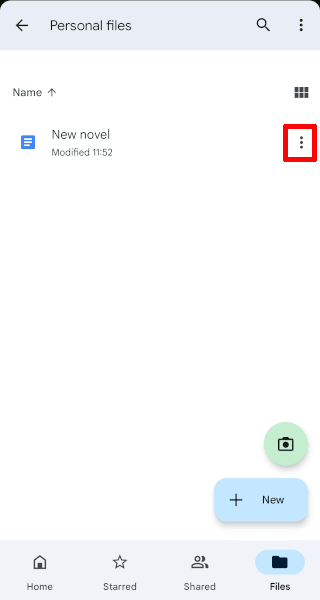
Questo fa apparire un nuovo menu. Scorri fino in fondo e poi tocca Rimuovi. Questo sposta tutti i file nel cestino.
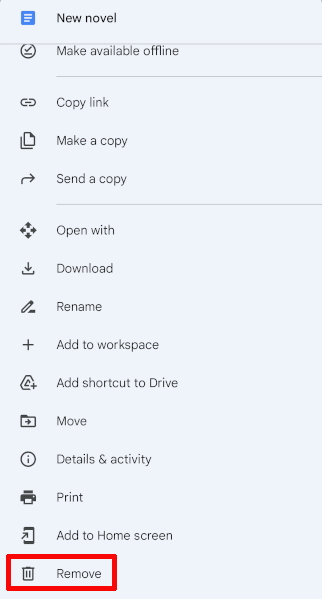
Come eliminare definitivamente file da Google Drive
Tuttavia, una volta che i file sono nel tuo cestino, sono ancora in Google Drive, occupano spazio e, cosa più importante, sono ancora visibili a Google. Google Drive non è esattamente sicuro, e qualsiasi file lasci sui server di Google è accessibile all’azienda e vulnerabile alle richieste delle forze dell’ordine.
Ci sono alcune cose che puoi fare per prevenire questo tipo di spionaggio. La prima è rimuovere definitivamente i file dal tuo Google Drive. Puoi farlo andando nella tua cartella del cestino e poi sul tuo desktop cliccando con il tasto destro o con il tasto sinistro sui tre puntini verticali e selezionando Elimina definitivamente. Puoi anche selezionare Svuota cestino in alto a destra per rimuovere tutti i file in una volta sola.

Nelle app Google Drive per Android e iPhone, devi prima accedere alla cartella del cestino cliccando sulle tre linee orizzontali in alto a destra (conosciuto anche come “menu a hamburger”) e poi selezionare Cestino.

Anche in questo caso, hai due opzioni: puoi Svuota cestino per rimuovere tutto, oppure procedere file per file toccando i tre puntini verticali e selezionando Elimina definitivamente.

Scegliere un’alternativa a Google Drive
La tua seconda, e decisamente migliore opzione, è passare a un fornitore di servizi cloud che non spia i tuoi dati. Ecco perché abbiamo sviluppato Proton Drive, per offrire una scelta tra un servizio come Google Drive, finanziato da azionisti che desiderano rendimenti spremendo dollari pubblicitari dagli utenti, e uno come il nostro, finanziato dalle sottoscrizioni della nostra comunità.
Poiché siamo finanziati da te, abbiamo implementato funzionalità che ti mettono al primo posto. Oltre a non raccogliere i tuoi dati, utilizziamo anche la crittografia end-to-end, che cripta i tuoi file sul dispositivo prima di caricarli sui nostri server, così non abbiamo mai accesso ad essi. Come vantaggio aggiunto, questo tipo di crittografia è anche un’ottima protezione contro gli hacker. Anche se qualcuno accedesse ai nostri server, otterrebbe solo file criptati, che sono inutilizzabili.
Altre funzionalità di sicurezza includono la possibilità di impostare password sui link condivisi (ottimo se vuoi assicurarti che i tuoi file rimangano privati) e la crittografia dei metadati, il che significa che anche i nomi dei file e altri dettagli importanti sono inaccessibili a noi.
Proton Drive offre fino a 5 GB gratuiti a chiunque apra un account. Iscrivendoti, ottieni un ampio spazio di archiviazione gratuito e la possibilità di far parte di un movimento che mira a creare un internet migliore e più privato.
